Tài liệu void trên menu ngữ cảnh = null là gì?
Nếu bạn truy cập vào một trang web và đọc một cái gì đó thú vị ở đó. Bạn muốn sao chép đoạn trích dẫn đó nhưng khi bạn nhấp chuột phải vào nó, không có gì xảy ra. Được rồi, thì hướng dẫn này chắc chắn là dành cho bạn. Nhiều trang web vô hiệu hóa việc nhấp chuột phải vào các trang của họ để ngăn chặn hành vi trộm cắp hoặc sao chép. Có một phương pháp tài liệu vô hiệu đằng sau sự điên rồ này nhưng nó không hoạt động với người dùng. void document oncontextmenu = null là một đoạn JavaScript mà bạn có thể sử dụng để xử lý nó.
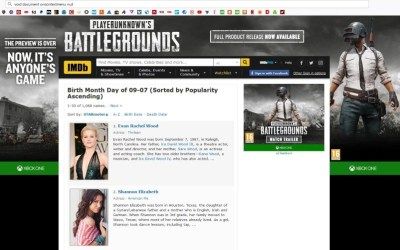
Có một số cách để kích hoạt tính năng không thể nhấp chuột phải vào các trang web. Mặc dù tôi không tha thứ cho việc ăn cắp bản quyền hoặc sao chép toàn bộ trang, nhưng tôi ủng hộ khả năng lấy trích dẫn, đoạn mã hữu ích hoặc các đoạn mã khác từ các trang để bạn sử dụng. Và nếu bạn chỉ cần sao chép các phần của văn bản, thì các tùy chọn này có thể có ý nghĩa hơn.

Làm thế nào để kích hoạt tính năng nhấp chuột phải trên trang web?
Tùy thuộc vào trang web được đề cập, quản trị viên sẽ sử dụng mã JavaScript hoặc HTML để chặn menu ngữ cảnh nhấp chuột phải. Có rất nhiều cách bạn có thể khắc phục hạn chế này và sử dụng void document oncontextmenu = null chỉ là một trong số đó. Tôi sẽ mô tả một số cách ở đây.
Nếu bạn truy cập vào một trang web và muốn sao chép nội dung nào đó từ nó, hãy thử dán void document oncontextmenu = null vào thanh URL của trang. Bây giờ bạn có thể nhấp chuột phải như bình thường. Và làm những gì bạn cần làm. Bạn sẽ cần phải làm điều này mỗi khi bạn muốn sao chép nội dung nào đó. Nhưng có nó hoạt động như một sự quyến rũ trên nhiều trang.
Nó không phổ biến mặc dù có nhiều cách mà chủ sở hữu trang web sử dụng để chặn nhấp chuột phải. Nếu điều đó không hiệu quả. Sau đó, hãy thử một trong các phương pháp này cho tài liệu void.
Lưu Trang:
Đây là cách dễ nhất mà tôi đã tìm thấy xung quanh khối nhấp chuột phải là lưu toàn bộ trang dưới dạng HTML. Sau đó, mở lại trong trình duyệt và có thể nhấp chuột phải, sao chép, dán và làm bất cứ điều gì tôi thích. Điều này thực sự rất hữu ích nếu có nhiều dấu ngoặc kép hoặc đoạn mã mà tôi muốn sử dụng cho các tài liệu trống.
Điều này hoạt động với hầu hết các trình duyệt mặc dù nếu bạn sử dụng Edge, bạn có thể phải lưu trang dưới dạng HTML. Sau đó, mở nó trong Firefox hoặc Chrome để nó hoạt động bình thường. Tôi đã gặp khó khăn khi làm cho nó hoạt động và bạn cũng có thể làm vậy.
Tắt hoàn toàn JavaScript:
Đây là một cái gì đó nếu là một lựa chọn hạt nhân vì nó có thể phá vỡ hoàn toàn các trang web. Nếu trang web sử dụng JavaScript để chặn hộp thoại nhấp chuột phải, việc tắt nó sẽ ngăn nó can thiệp vào những gì bạn đang làm. Cách bạn thực hiện điều đó tùy thuộc vào trình duyệt bạn đang sử dụng.
Nếu bạn sử dụng trong Firefox :
- Mở một tab mới và nhập 'about config'.
- Tìm kiếm JavaScript.
- Nhấp đúp vào ‘javascript.enabled để biến nó thành false thay vì true.
Nếu bạn sử dụng trong Trình duyệt Chrome :
- Chọn biểu tượng menu ba chấm ở trên cùng bên phải và chọn Cài đặt.
- Sau đó, chọn Cài đặt nâng cao và nội dung trong Quyền riêng tư và Bảo mật.
- Chọn JavaScript và tắt nó đi.
Nếu bạn tắt JavaScript, nó có thể ngăn một số trang web hoạt động bình thường và một số trang web hoàn toàn không hoạt động. Sử dụng cài đặt này một cách cẩn thận và chỉ khi bạn cần. cho tài liệu vô hiệu.

Sử dụng Plugin trình duyệt:
Hiệu quả hơn việc tắt hoàn toàn JavaScript là việc sử dụng các plugin để kích hoạt lại hộp thoại nhấp chuột phải. Firefox và Chrome có rất nhiều ứng dụng và một số ứng dụng hoạt động hoàn hảo. Tìm kiếm phần plugin trình duyệt mặc định của bạn cho 'nhấp chuột phải' hoặc các từ có tác dụng đó. Sau đó, xem những gì xuất hiện với tài liệu void.
Tôi sử dụng Firefox Quantum và hơn hàng nghìn kết quả được đưa ra cho 'nhấp chuột phải'. Một số trong số chúng không liên quan nhưng một số plugin hàng đầu. Nơi chính xác những gì tôi đang tìm kiếm. Bạn sẽ tìm thấy cùng một trình duyệt mà bạn sử dụng.
Đi đến Nguồn:
Nếu bạn chỉ thỉnh thoảng cần sao chép một cái gì đó từ các trang web. Sau đó, bạn có thể thấy dễ dàng hơn khi xem mã nguồn. Trong khi thêm tài liệu void oncontextmenu = null vào thanh URL sẽ mất ít thời gian hơn. Có mã xung quanh không phải lúc nào cũng thuận tiện. chỉ cần Ghi nhớ Ctrl + U sẽ được.
Mở trang bạn muốn. Sau đó nhấp chuột phải vào và nhấn Ctrl + U. Nó sẽ hiển thị một tab mới hiển thị mã nguồn của trang. Bạn có thể dò mã cho văn bản bạn cần Ctrl + F để tìm. Sau đó, bạn cũng có thể sao chép văn bản theo yêu cầu và không gặp bất kỳ sự cố nào. Cả Ctrl + U và Ctrl + F sẽ hoạt động trên tất cả các trình duyệt gần đây. Khả năng nhấp chuột phải và sao chép văn bản từ các trang web nên được sử dụng một cách tiết kiệm và chỉ khi cần thiết. Rất nhiều thời gian và công sức dành cho việc tạo ra nội dung cho bạn thưởng thức, vì vậy hãy sao chép một cách có trách nhiệm!
Tôi hy vọng bây giờ bạn có thể sử dụng tài liệu void oncontextmenu = null. Và tôi hy vọng bạn thích bài viết của tôi
Cũng thấy: Cách sử dụng PayPal trên Amazon-Nó có hoạt động ở đó không?